

By ネイサンE.マルパス, Last updated: October 24, 2019
iPhoneは、世界最高のカメラ解像度の1つを使用できます。 一方、Windows PCは写真の編集に使用できるツールです。 Adobe Photoshopなどの堅牢なソフトウェアを使用する場合は、コンピューターが最適なツールです。
だからお客様は自分に質問をしたいと思うかもしれません。 「iPhoneからPC(Windows 10)に写真を転送するにはどうすればよいですか?」 これは、ほとんどの人が答えを知りたいクエリです。 この記事では、iPhoneからWindows 10 PCに画像を移動する方法を示します。 その方法に関するさまざまな方法を紹介します。
ただし、開始する前に、iTunesがPCにインストールされていることを確認してください。 上記のアプリケーションを以下のいくつかの方法で使用します。 さらに、iPhoneをWindows 10 PCに接続するには、適切なUSBケーブルが必要です。 繰り返しますが、これは、これから説明するいくつかの方法に必要です。 ただし、一部は主にインターネットでも実行できます。
方法01:iPhoneからPCへの写真の転送(Windows 10)スマートフォン転送方法02:Windows 10の写真アプリケーションを使用して写真を転送する方法03:Windowsエクスプローラーを使用して写真をWindows 10にエクスポートするメソッド04:Dropboxを使用してiPhoneからPC Windows 10に写真を転送する方法メソッド05:iCloudを使用してiPhoneからPC(Windows 10)に写真を転送する方法メソッド06:電子メールを使用してiPhoneからPC(Windows 10)に写真を移動する方法すべてまとめて
おそらくお客様の「iPhoneからPCに写真を転送する方法(Windows 10)質問は使用することです FoneDogスマートフォン転送.
これは、iOSデバイス、Androidガジェット、Windows PCからデータを移動および転送できる優れたツールです。 これを使用するために従うべき手順は次のとおりです。
Windows 10 PCでFoneDog Phone Transferをダウンロード、インストール、起動します。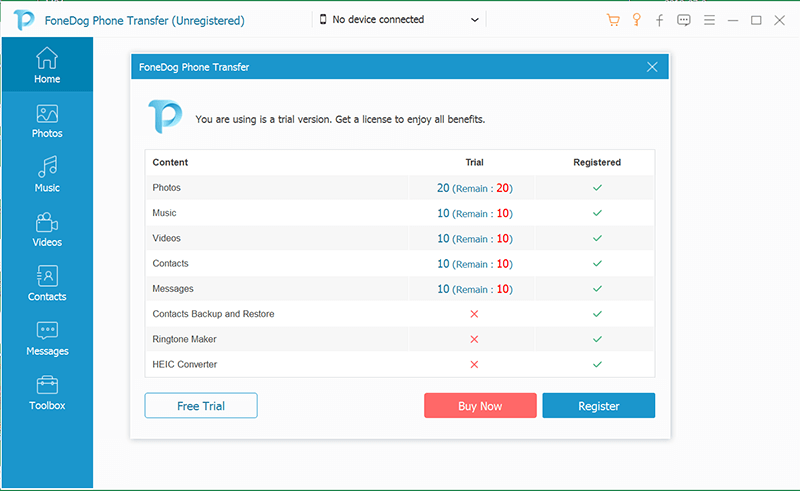
USBケーブルを使用してiPhoneをコンピューターに接続します。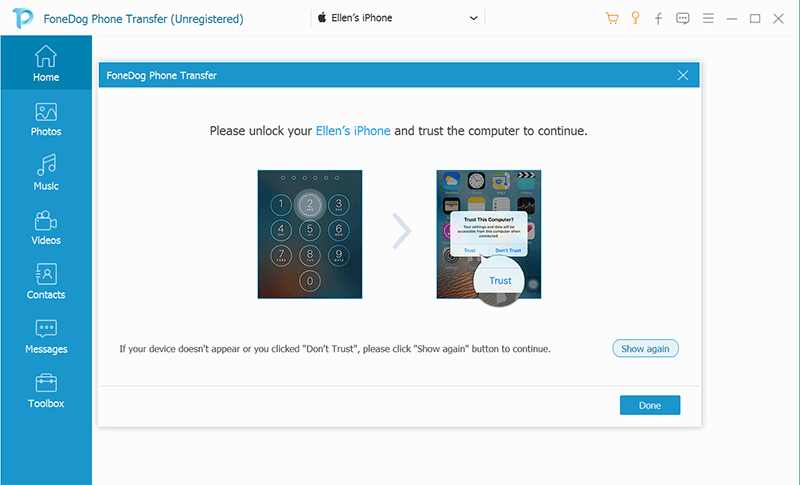
転送する写真を選択します。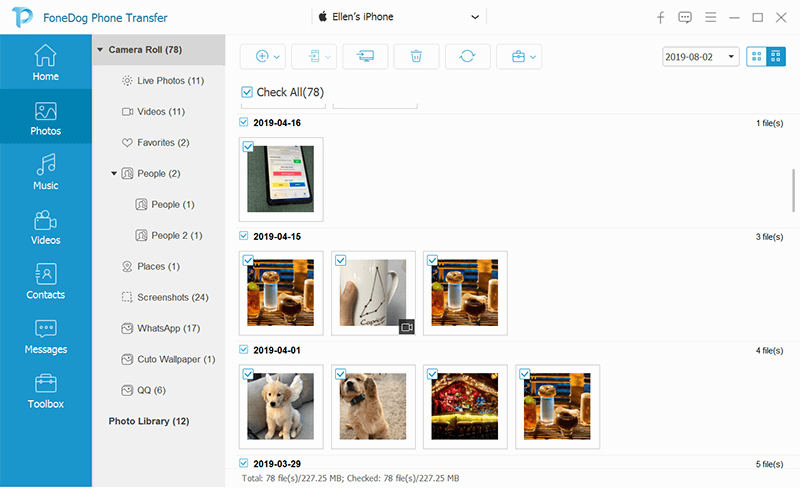
ファイルをコンピューターに転送し、移動プロセスが完了するまで待ちます。
実装する2番目の方法は、Windows 10内でPhotosアプリケーションを使用することです。 この方法では、画像を一括で転送できます。 さらに、実行と理解が非常に簡単です。 方法の手順は次のとおりです。
ステップ01 – USBケーブルを使用してiPhoneを接続します。 必ずWindows 10 PCに接続してください。
ステップ02 – Windows 10 PCの[スタート]メニューにアクセスして、「写真」と呼ばれるアプリを選択します。または、「写真」と入力して表示することもできます。
ステップ03 –写真アプリケーションを起動し、「インポート」のボタンを押します。これは画面の右上にあります。
ステップ04 – Windows 10に転送する特定の画像を選択します。 次に、もう一度「インポート」を押します。
写真アプリケーションを使用すると、ファイルを移動するプロセスが速くなることがわかります。 すべての写真のインポートが完了したら、写真アプリを使用してWindows PCで確認できます。
これは、質問を解決する手動の方法です。iPhoneからPCに写真を転送する方法(Windows 10)これを実行する手順は次のとおりです。
ステップ01 – Windowsエクスプローラーを起動し、「このPC」というラベルのセクションに移動します。これは、左側のサイドバーに表示されます。
ステップ02 –サイドバーメニュー内でiPhoneの名前を選択します。
ステップ03 –「内部ストレージ」のディレクトリを起動し、「DCIM」というラベルのフォルダーを開いて、iPhone内のすべての画像を検索します。
ステップ04 –転送する写真とフォルダーを選択します。 これらをすべて右クリックして、「コピー」を押します。
ステップ05 – Windows PCの別のフォルダーに移動します。 これは、ファイルを保存する場所です。 フォルダ内を右クリックして、「貼り付け」を押します。
Dropboxを使用してiPhoneからPC(Windows 10)に写真を転送する方法に関する質問を解決するために従うべき手順は次のとおりです。
ステップ01 – Windows 10 PCおよびiPhone内にDropboxをインストールします。
ステップ02 – iPhone内でDropboxを起動し、「アップロード」というラベルのタブに移動します。プラス(+)記号のようなアイコンを押します。
ステップ03 – PCに転送する写真を選択します。
ステップ04 – Dropboxへのアップロード先を選択し、画像を上記プラットフォームにアップロードするプロセスを開始します。
ステップ05 –コンピューターに移動し、その中でDropboxを開きます。
ステップ06 – iPhoneからアップロードした画像を見つけます。 Windows 10 PCにダウンロードします。
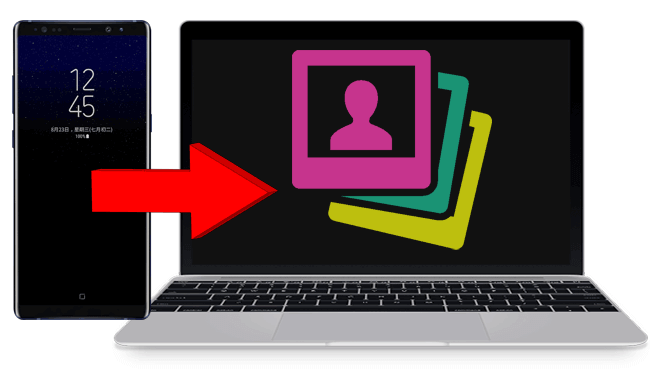
iCloudサービスは、iPhoneからWindows 10 PCへの画像の同期に利用できます。 まず、iPhone内でiCloudをアクティベートする必要があります。 これは、設定内で実行できます。 次に、フォトストリームをアクティブにします。
Windows 10 PCを使用して、iCloudコントロールパネルをダウンロードします。 カメラで写真を撮ると、すぐにiCloudに保存されます。 これで、コンピューターとその中のiCloudを開くことができます。
Windows 10 PCのiCloudアプリを介して、iPhoneで撮影した写真にすぐにアクセスできます。 すぐにコンピューターに自動的に同期されます。 これは、Wi-Fi接続がある場合にのみ可能です。 より一般的な用語では、インターネットに接続しているときに同期が可能です。
これは非常に簡単です。 iPhoneを使用して、メールメッセージに画像を添付します。 次に、コンピューターでアクセスできるアカウントに送信します。 メッセージ(添付ファイル付き)が送信されると、コンピューターで開くことができます。 最後に、添付された画像をダウンロードするだけで、Windows 10 PCにそのコピーがあります。
このガイドでは、質問に答えるための6つの異なる方法を教えました。iPhoneからPCに写真を転送する方法(Windows 10)これらの方法は、世界中の誰でも適用できます。 一部の方法では、ケーブルの使用が必要です。 その他には、インターネット接続の使用が必要です。
これらの方法の中でお気に入りは何ですか? 写真を転送するためにできる他のことをお勧めしますか? コミュニティと交流することで、より多くのことを学びましょう。 以下にコメントをお送りください。
コメント
コメント
人気記事
/
面白いDULL
/
SIMPLE難しい
ありがとうございました! ここにあなたの選択があります:
Excellent
評価: 4.9 / 5 (に基づく 109 評価数)